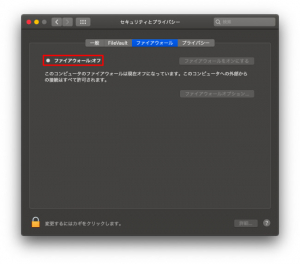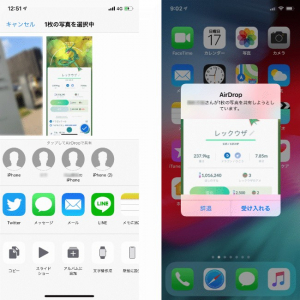AirDropでトラブルが発生した時はどうする?
とても手軽で便利なAirDropだが、トラブルが発生することもある。ここからは、その対処法を紹介しよう。
そもそもAirDropができない場合
「AirDropができないケース」とは、共有メニューの「タップしてAirDropで共有」欄に送信可能な相手が表示されない状態のことを指す。
AirDropを行うには、まず送受信双方がWi-FiとBluetoothをオンにした上で、受信する相手を「すべての人」か、「連絡先のみ」で「連絡先」アプリに登録しておく必要がある。また、送信側と受信側が9メートル以内にいないと実行できない。AirDropができないときは、以上の点を確認してみよう。
MacでAirDropできない場合
MacはOSのバージョンや機種によって、AirDropができないケースがある。
OS X Yosemite以降を搭載した2012 年以降発売のMac(Mid 2012のMac Proを除く)なら、AirDropは可能だ。また、Mac同士なら、もう少し古いMacでもAirDropが使える。詳しい条件は、以下の情報を参照してほしい。
AirDropでMacが表示されない場合
AirDrop可能なMacを使っていて、設定に問題がない場合でも、送信先が表示されないことがある。
そんな時は、システム環境設定の「セキュリティとプライバシー」パネルで、「ファイアウォール」を確認してみよう。これがオフになっているか、オンの場合は「ファイアウォールオプション…」の「外部からの接続をすべてブロック」がオフになっていないと、AirDropの通信もブロックしてしまうので注意したい。
「AirDropちかん」に気をつけよう
「AirDropちかん」とは、AirDrop機能を悪用して、故意に不快な画像を送りつける行為を指す。
AirDropの共有設定を「すべての人」にした状態で、繁華街や電車の中などで共有メニューを開くと、「タップしてAirDropで共有」欄に知らない人が現れることがある(画像左)。これは、同じくAirDropの共有設定を「すべての人」にしている第三者だ。
この対象に、断りなく勝手に写真を送りつけられる(画像右)し、その逆もまたできる。上述のように、不快な画像も送りつけられるというわけだ。
当然ながら非常に迷惑な行為なので、やらないのはもちろん、必要のない時は共有設定を「連絡先のみ」にしておくことが肝心だ。
仮想通貨におけるAirDropとは
今回ご紹介した「AirDrop」とは別に、仮想通貨の世界でもAirDropという用語がある。事業者などが宣伝のために仮想通貨を配布する行為のことで、「空から降ってくる」という意味でAirDropという用語が使われている。
実は、iPhoneのAirDropも語源は同じ。話題の仮想通貨のAirDropも併せて覚えておこう。
手軽にファイル共有できるAirDropを使いこなそう
送受信相手はApple製デバイスに限られるが、使いこなせば手軽にファイル共有できるAirDrop。まだ使ったことがない人は、この記事の設定方法や共有の注意点などを参考にしながら、ぜひトライしてみてほしい。
文/ねこリセット















 DIME MAGAZINE
DIME MAGAZINE